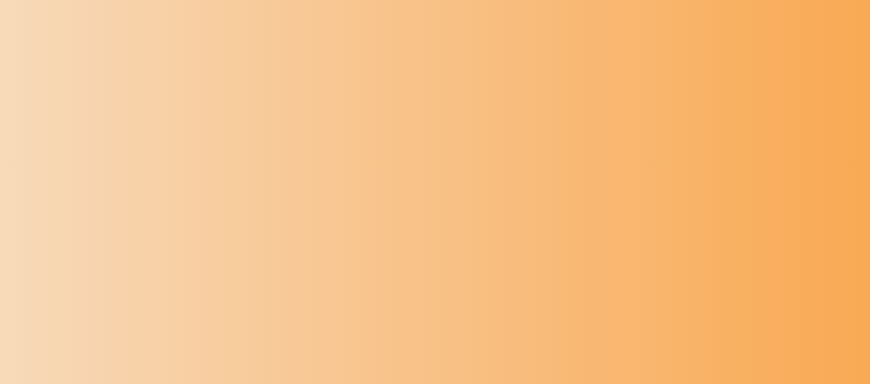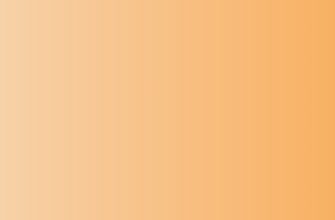1. Для работы корректной USB over Network вам необходимо иметь сеть между сервером USB и виртуальной машиной
- В сценарии по умолчанию это реализовано через VMware Workstation и виртуальную сеть VMnet1, никаких дополнительных настроек не требуется.
- Если у вас используется другой вариант, учитывайте что сервер и клиент USB over Network должны быть в одной сети и следите за тем что бы виртуальная машина не начала получать интернет через эту сеть.
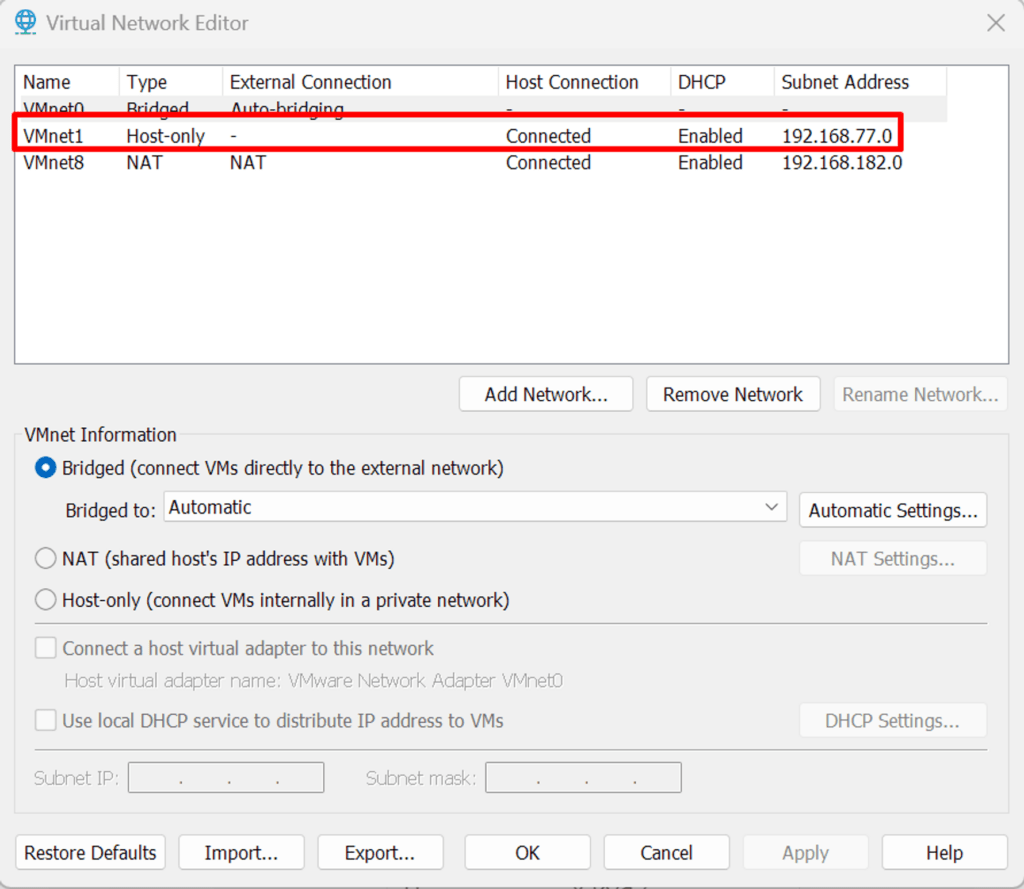
2. После настройки сети и когда у вас клиент видит сервер, нужно расшарить сам порт USB с ключем. Для этого разблокируйте и подключите ключ в тот порт который будете использовать (желательно это так и сохранить). Далее нажмите правой кнопкой мыше на ключе и выберите Share Port. Никакие дополнительные настройки на сервере не нужны.
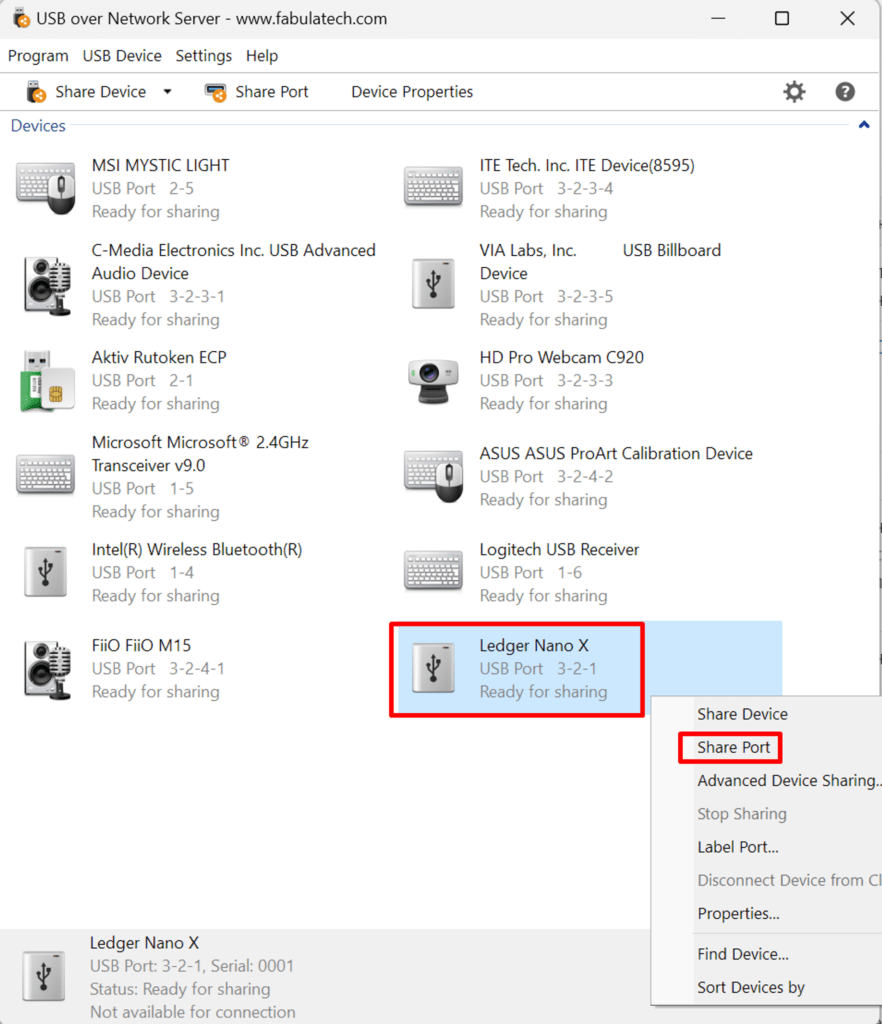
3. Для настройки на клиенте
a. Включите автоматическое подключение порта и устройств с USB сервера
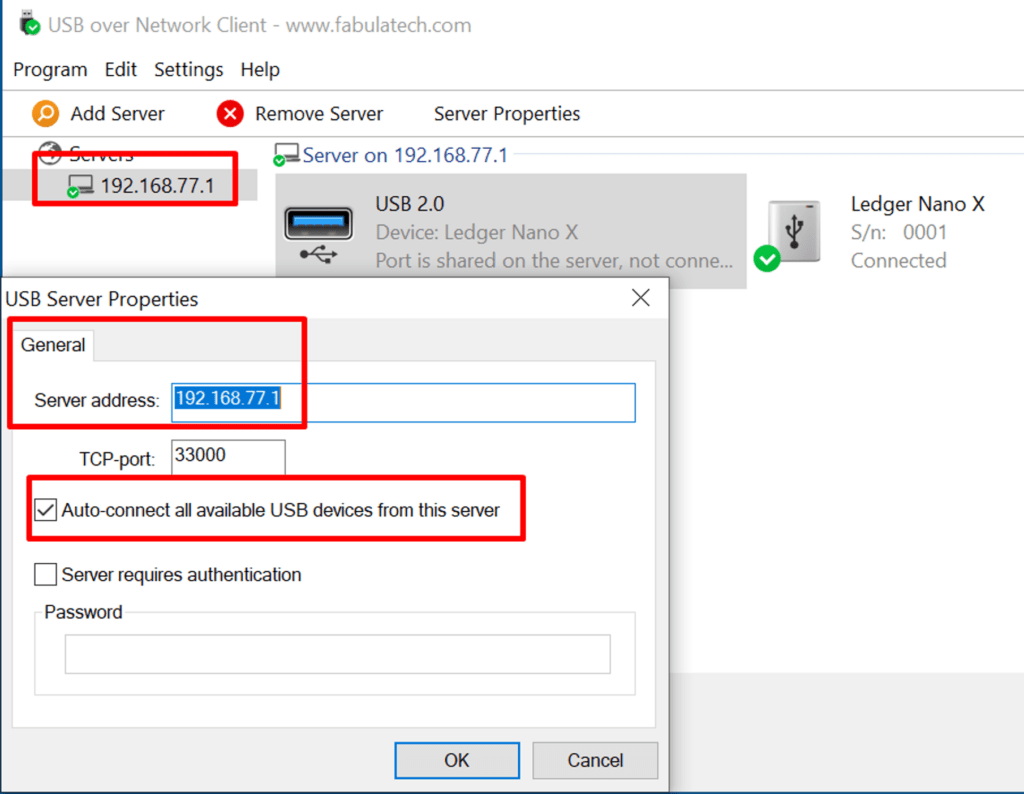
b. Зайдите в Settings → Preferences
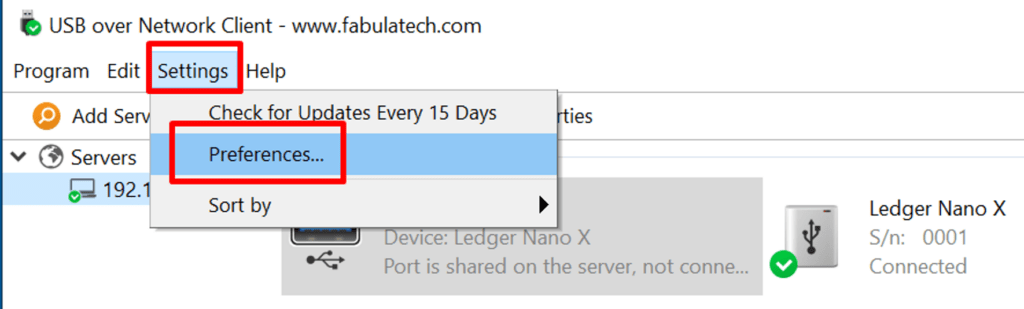
c. Включите галочку Automatically connect all shared USB devices from callback connection’s, нажмите ОК.
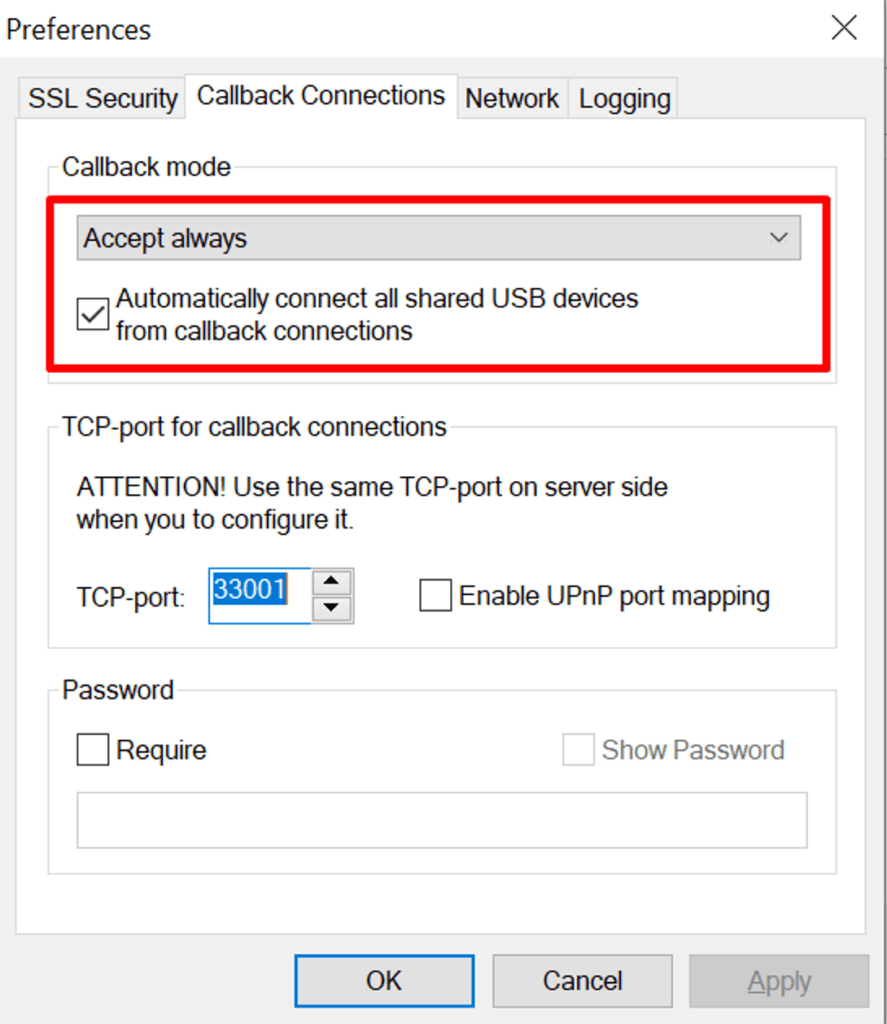
d. Выключите и включите USB устройство, теперь все будет работать автоматически.
Если вы корректно настроили далее вам не нужно менять никакие настройки и заходить в эти программы, все будет работать автоматически. Изменения нужны только если вам нужно будет расшарить другой USB порт, поменяются настройки сети или что то еще.
💡При любых проблемах с USB устройствами перегрузите полностью ваш компьютер!
💡Учитывайте тот факт, что многие аппаратные ключи (Ledger) не видны в устройствах, пока вы не разблокируете их.